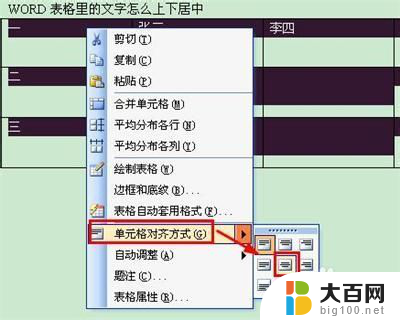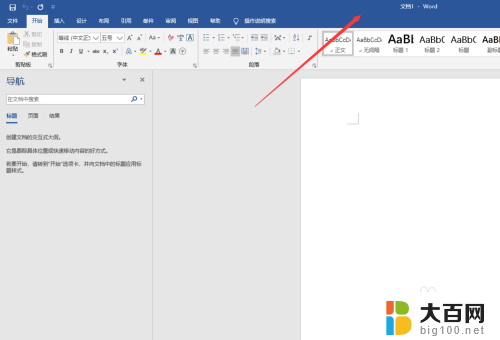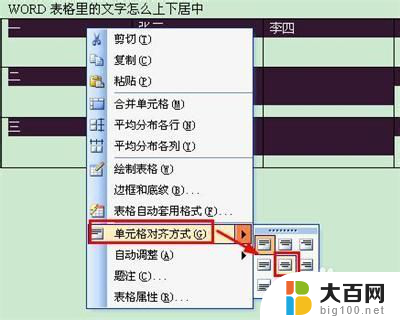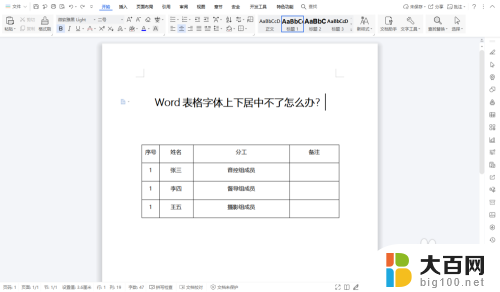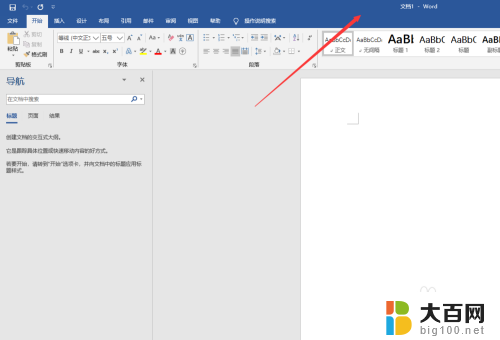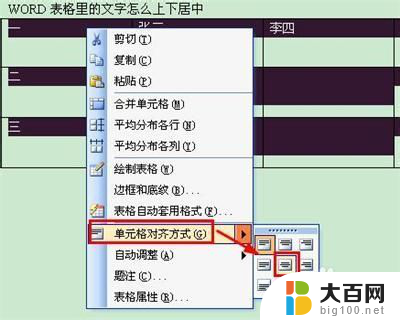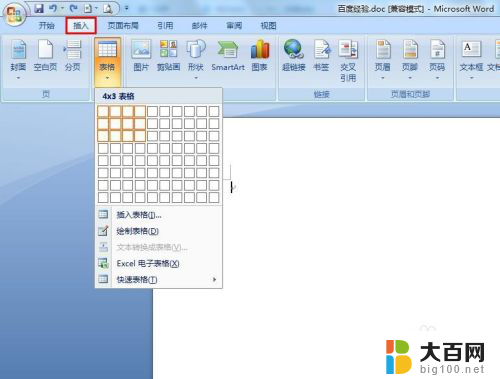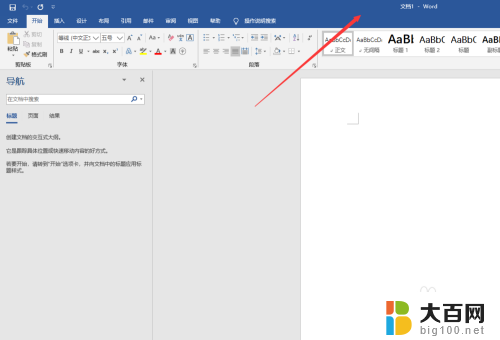怎么设置表格文字居中 Word文档怎么设置表格上下居中
在Word文档中,表格是一种常见的排版工具,能够使信息更加有条理和易于阅读,有时我们可能会遇到表格文字不居中的问题,这样会导致文档的整体美观度下降。怎么设置表格文字居中呢?这并不难。在Word中,只需选中表格中的文字,然后点击居中按钮,即可将文字居中对齐。如果要设置表格的上下居中呢?这就需要稍微复杂一些了。接下来我们将介绍一种简单的方法来实现表格上下居中的设置。
方法如下:
1、打开Word,新建一个空白文档;

2、插入表格,并输入文字内容;
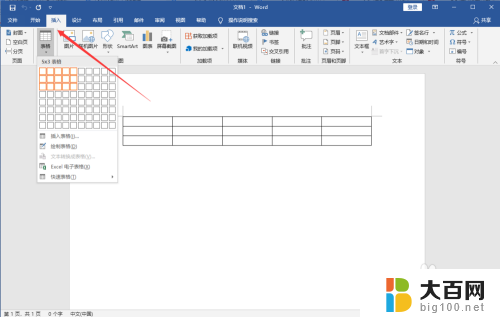
3、点击Word顶部【开始】菜单,选择表格。可以设置左右居中;
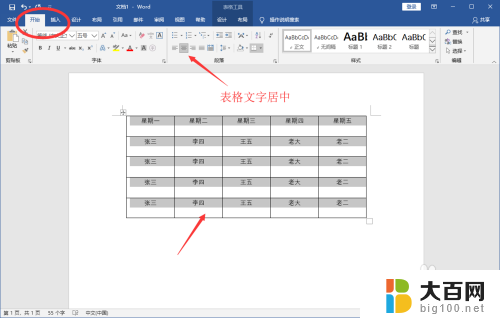
4、但是没有上下居中的选项,此时请选中单元格并点击鼠标右键。在右键菜单中选择【表格属性】;
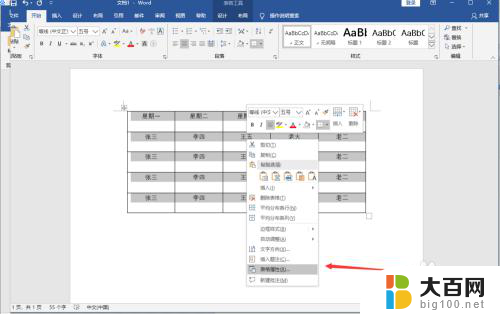
5、然后在弹出窗口中点击【单元格】;
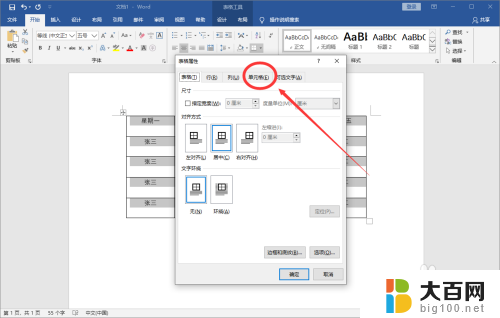
6、将垂直对齐方式设置为“居中”;
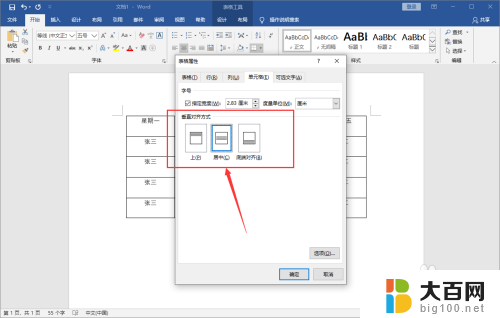
7、即可看到文字既左右居中,也上下居中了。
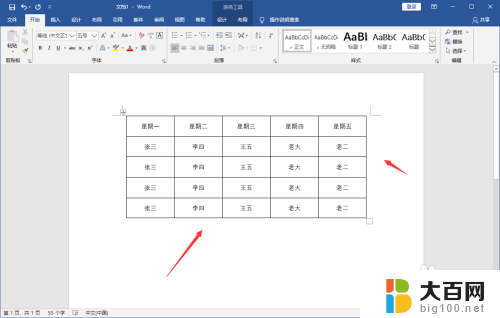
8.总结:
1、打开Word,新建一个空白文档;
2、插入表格,并输入文字内容;
3、点击Word顶部【开始】菜单,选择表格。可以设置左右居中;
4、但是没有上下居中的选项,此时请选中单元格并点击鼠标右键。在右键菜单中选择【表格属性】;
5、然后在弹出窗口中点击【单元格】;
6、将垂直对齐方式设置为“居中”;
7、即可看到文字既左右居中,也上下居中了。
以上就是设置表格文字居中的全部内容,如果遇到这种情况,可以按照以上操作解决,简单快速,一步到位。